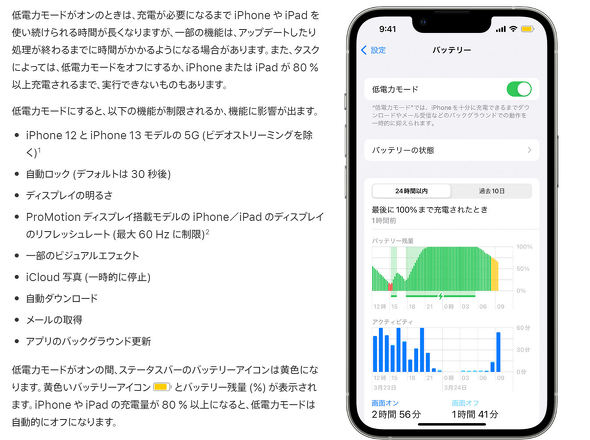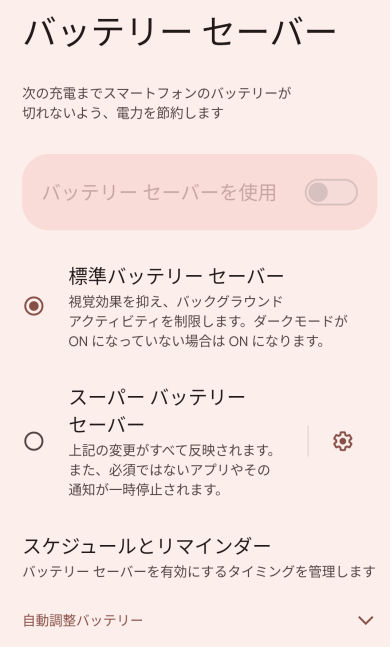スマホのバッテリーを1分1秒でも持たせる方法 停電に備えて確認しておこう
1月1日16時過ぎに石川県で地震が発生した影響で、北陸地方の一部地域で停電が起きている。停電が起きるとスマートフォンを充電できなくなり、安否を確認したり、災害に関する情報を入手したりすることができなくなる。
被災地域に居住している方は、今のうちにスマホやモバイルバッテリーを充電しておくことはもちろんだが、今後停電があった場合に備え、不要不急のスマホ利用は控え、少しでもバッテリーを長持ちさせる方法を覚えておきたい。
まず基本となるのが、iPhoneとAndroidともに、端末に備わっている「低電力モード」や「省電力モード」などを利用することだ。機能名はメーカーによって異なるが、このモードをオンにすると、バックグラウンドでのアプリの動作をオフにして、無駄な電力消費を抑えてくれる。
iPhoneの場合、「設定」→「バッテリー」から「低電力モード」をオンにできる。オンにすると、iCloud写真や自動ダウンロード、メールの取得、アプリのバックグラウンド更新などが制限される。低電力モードがオンになると、ステーターバーのバッテリーアイコンが黄色くなる。
Androidの場合、Pixelでは「バッテリーセーバー」機能を利用でき、「設定」→「バッテリー」→「バッテリーセーバー」からオンにできる。オンにすると、アプリのバックグラウンド更新が停止され、ダークモードが自動でオンになる。さらに、Pixel 3以降の機種では、より強固にバッテリー消費を抑える「スーパーバッテリーセーバー」も利用できる。この機能をオンにすると、ほぼ全てのアプリが一時停止し、処理速度も遅くなるが、電話やメッセージの送受信は可能だ。
他のメーカー(現行機種)だと、Galaxyは「省電力モード」、AQUOSは「長エネスイッチ」、Xperiaは「STAMINAモード」、OPPOは「省エネモード」という名称で同様の設定を用意している。他の機種を使っている人も、「設定」→「バッテリー」などから同様の機能があるか、確認しておこう。
なお、上記の低電力モードやバッテリーセーバー機能は、バックグラウンドでの電力消費を抑えることに主眼が置かれているので、必要に応じて、以下の設定も併用するようにしよう。
- 画面の自動輝度調整をオフにして、輝度を下げる
- 画面をダークモードに変更する
- 画面の「自動ロック」をオンにする
- 自動ロックするまでの時間を早くする(30秒など)
- Wi-FiやBluetoothをオフにする
- 位置情報の利用をオフにする
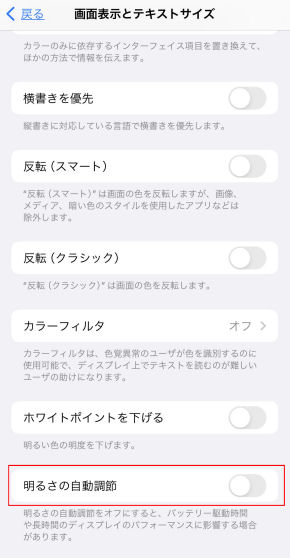
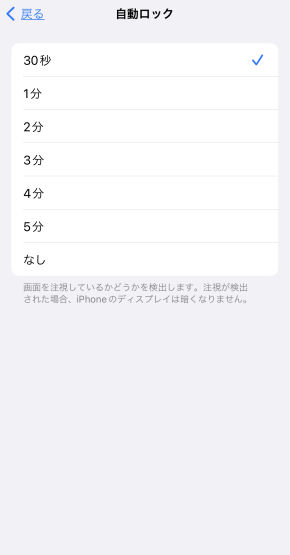 iPhoneの場合、「設定」→「アクセシビリティ」→「画面表示とテキストサイズ」から「明るさの自動調節」をオフにできる(写真=左)。iPhoneの場合、「設定」→「画面表示と明るさ」→「自動ロック」から、画面が消灯するまでの時間を選べる。最短は30秒だ(写真=右)
iPhoneの場合、「設定」→「アクセシビリティ」→「画面表示とテキストサイズ」から「明るさの自動調節」をオフにできる(写真=左)。iPhoneの場合、「設定」→「画面表示と明るさ」→「自動ロック」から、画面が消灯するまでの時間を選べる。最短は30秒だ(写真=右)関連記事
 iPhoneのバッテリーを長持ちさせる方法7選(2022年最新版)
iPhoneのバッテリーを長持ちさせる方法7選(2022年最新版)
外出先で、iPhoneのバッテリーが減ってもすぐに充電ができないときは、バッテリーを長持ちさせる設定を試してみましょう。バッテリーを消費しがちな機能の設定を変更して、消費電力を抑えられます。低電力モードを有効にしたり、画面の明るさを調整したりすることから始めてみてください。 Androidのバッテリーを長持ちさせる方法9選(2022年最新版)
Androidのバッテリーを長持ちさせる方法9選(2022年最新版)
バッテリーが残りわずかになってきた場合は、長持ちさせるために9つの設定を試してみてください。Androidには、バッテリー消費を抑えるための「バッテリーセーバー」機能があるので、まずはこれを有効にしましょう。「設定」アプリの「バッテリー」では、アプリごとのバッテリー使用状況を閲覧できます。 「ながら充電」や「100%のまま充電」はNG? スマホのバッテリー寿命を延ばす方法
「ながら充電」や「100%のまま充電」はNG? スマホのバッテリー寿命を延ばす方法
スマートフォンを使う上で「バッテリーの寿命をどれだけ延ばせるか」は重要なポイントだ。充電のタイミングや方法によってはバッテリーを劣化させる恐れがある。少しでもバッテリーの寿命を長くするには、どんなことに注意すればいいのか。4キャリアに聞いた。 通信各社が「災害用伝言板」「災害用伝言ダイヤル」を提供中 石川県の地震を受け
通信各社が「災害用伝言板」「災害用伝言ダイヤル」を提供中 石川県の地震を受け
1月1日16時過ぎに石川県で地震が発生したことを受け、NTTドコモ、KDDI、ソフトバンク、楽天モバイルは災害用伝言板の提供を開始した。災害用伝言版では、自身の安否情報を登録したり指定のメールアドレス宛に送信したりできる。NTT東西が提供している「災害用伝言ダイヤル(171)」または「災害用伝言板(web171)」も利用できる。 1分1秒でもバッテリーを持たせるために――すぐにスマホを充電できない状況下ですべきこと
1分1秒でもバッテリーを持たせるために――すぐにスマホを充電できない状況下ですべきこと
大規模災害が発生する度に、問題となることが多い携帯電話やスマートフォンの「バッテリー持ち」。特に消費電力の大きいスマートフォンでは深刻な問題です。そこで、少しでもスマホのバッテリーを“長持ち”させる方法をご紹介します。
関連リンク
Copyright © ITmedia, Inc. All Rights Reserved.
アクセストップ10
- 飲食店でのスマホ注文に物議、LINEの連携必須に批判も 「客のリソースにただ乗りしないでほしい」 (2025年12月04日)
- 「楽天ポイント」と「楽天キャッシュ」は何が違う? 使い分けのポイントを解説 (2025年12月03日)
- 楽天ペイと楽天ポイントのキャンペーンまとめ【12月3日最新版】 1万〜3万ポイント還元のお得な施策あり (2025年12月03日)
- 三つ折りスマホ「Galaxy Z TriFold」の実機を触ってみた 開けば10型タブレット、価格は約38万円 (2025年12月04日)
- 「スマホ新法」施行前にKDDIが“重要案内” 「Webブラウザ」と「検索」選択の具体手順を公開 (2025年12月04日)
- サイゼリヤの“注文アプリ”が賛否を呼ぶ理由──「使いやすい」「紙メニュー前提」など多様な意見 (2025年11月23日)
- 楽天の2年間データ使い放題「バラマキ端末」を入手――楽天モバイル、年内1000万契約達成は確実か (2025年11月30日)
- Z世代で“友人のInstagramアカウント乗っ取り”が流行? いたずらで済まない不正アクセス禁止法違反 保護者が注意すべきこと (2025年12月04日)
- NTT系初の耳をふさがない集音器「cocoe Ear」発表 補聴器でない理由、AirPods Proとの違いは? (2025年12月03日)
- Googleで最も検索されたワードは何? 2025年のランキング発表 (2025年12月04日)